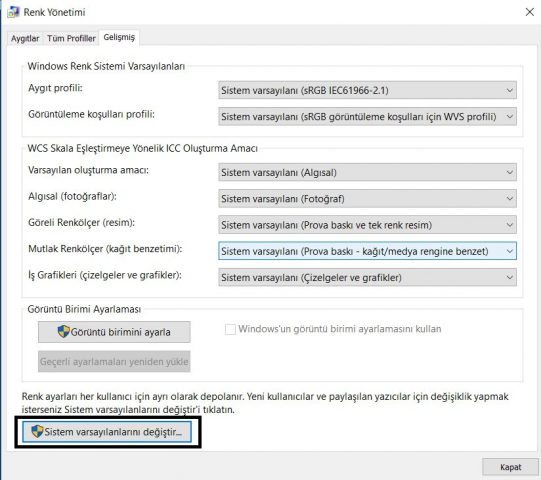mehmetkarahanlı
Aktif Üye
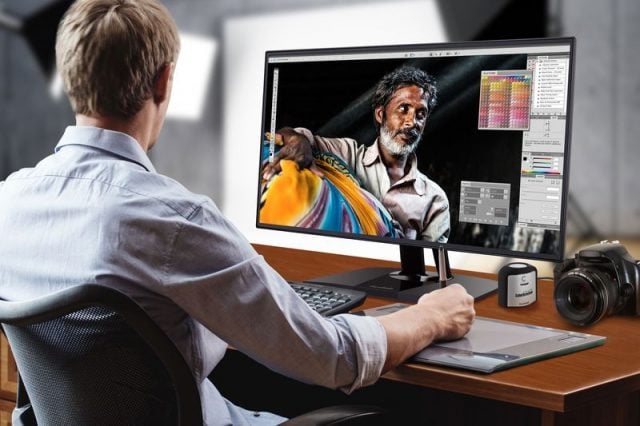
[h=2]Yeni aldığınız monitörü kullanmaya başlamadan önce, bazı ince ayarlarla performansı artırabilirsiniz.[/h]Monitör alışverişi, oyun sistemi toplarken dikkat edilmesi gereken en önemli noktalardandır. Yüksek kalite grafiklere sahip oyunları akıcı bir şekilde oynamak için, monitörden alabileceğiniz en iyi görüntüyü almak isteyeceksiniz. Ancak kutusundan yeni çıkan bir monitör, renk ve parlaklık gibi alanlarda istediğinizi veremeyebilir.
Doğru ayarları yaparak monitörü ideal konuma getirebilir ve oyunları, geliştiricilerinin tasarladığı şekilde görüntüleyebilirsiniz. Bu aşamada belirtmemiz gerekir ki, ince ayar işlemi oldukça subjektiftir. İnsan gözünün renkleri algılaması kişiden kişiye değişebildiğinden, ince ayar aslında sizin gözünüze en uygun seçenekleri bulma işlemidir.
[h=3]Eski ayarları yedekleyin[/h]Monitörünüz yeni de olsa, eski de olsa büyük ihtimalle gözünüz çoğu üreticinin belirlediği varsayılan ayarlara alışmıştır. Çoğu kullanıcı için varsayılan ayarlar yeterli görüntü kalitesi sunsa da, doğru ayarlarla daha iyisini elde etmek mümkün.
Ancak yapacağınız değişiklikler sonucunda elde edeceğiniz sonuçları beğenmeyebilirsiniz. Bu yüzden monitörünüzün, Windows’un ve ekran kartı kontrol panelindeki varsayılan değerleri bir yere not etmek isteyebilirsiniz.
[h=3]Hazırlıklar[/h]İnce ayarlara girişmeden önce ekran kartınız için en güncel sürücüyü yükleyin ve monitörün varsayılan çözünürlükte olduğuna emin olun. Ayrıca tam kapasitede çalıştığından emin olmak için monitörün 20-30 dakika boyunca ısınmasına olanak sağlayın.
Eğer monitör çözünürlüğünün nasıl değiştirildiğini bilmiyorsanız, masaüstünde boş bir yere sağ tıklayıp Görüntü ayarları seçeneğine tıklayın. Açılan penceredeki Gelişmiş görüntü ayarları seçeneğine tıklayıp Çözünürlük kısmını önerilen çözünürlük değerine getirin.
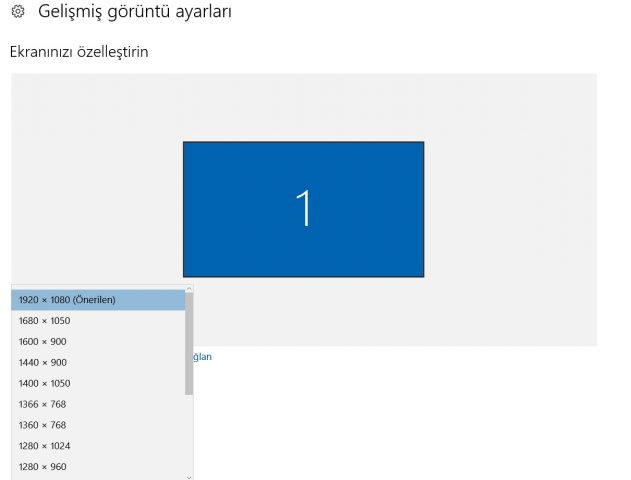
[h=3]Profil kurulumu[/h]Eğer kullandığınız monitör TFTCentral’in monitör veri tabanı içindeyse, monitörünüz için ideal ICC profillerini buradan indirebilirsiniz.
Monitörünüze ait ICC profilini bulduktan sonra indirdiğiniz dosyayı C:\Windows\system32\spool\drivers\color dizinine çıkarın. Ardından Denetim Masası içindeki Renk Yönetimi menüsünü çalıştırın.
Aygıt kısmının altında bulunan Bu aygıt için benim ayarlarımı kullan ifadesinin yanındaki kutucuğu işaretleyin. Sol altta bulunan Ekle butonunu kullanıp indirmiş olduğunuz ICC profilini seçin. Seçtiğiniz profil, Bu aygıt ile ilişkilendirilen profiller listesinde belirecektir. Profili seçin ve Varsayılan Profil Olarak Ayarla butonuna tıklayın.
Bu işlemin ardından Gelişmiş sekmesine girin ve alt kısımda bulunan Sistem varsayılanlarını değiştir butonuna tıklayın.